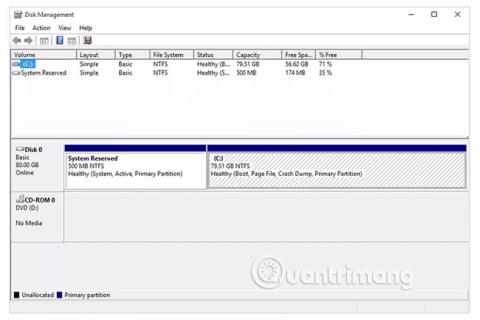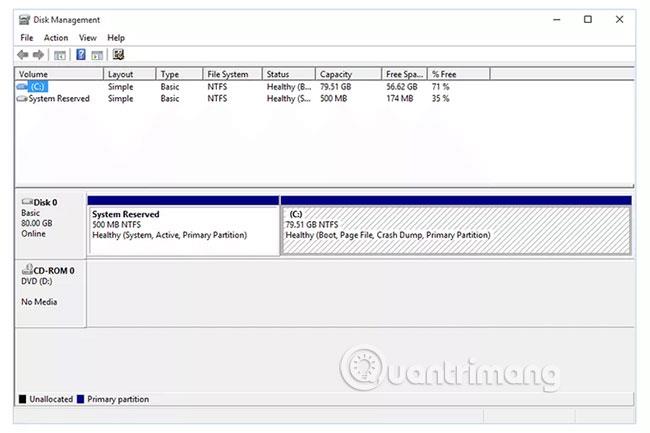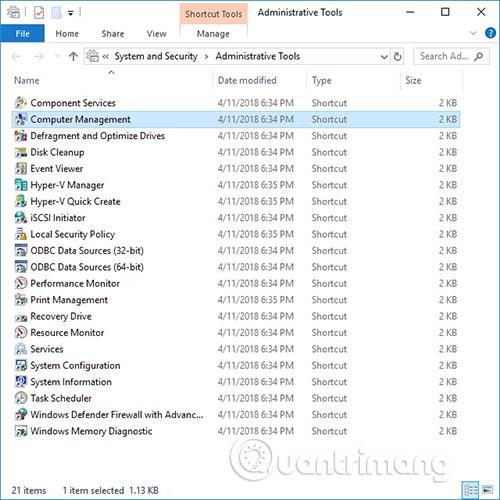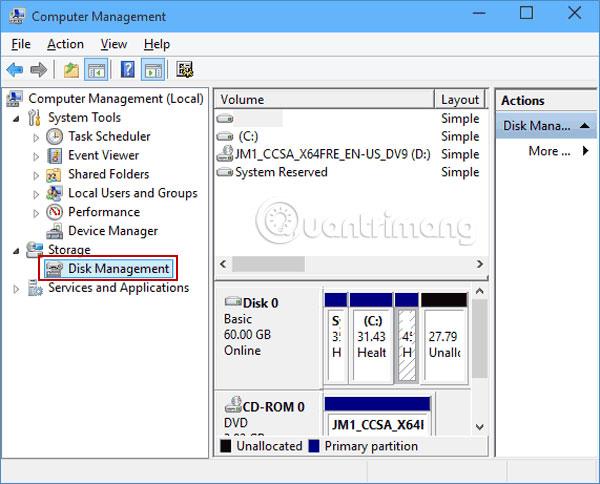Η διαχείριση δίσκων είναι μια επέκταση της Κονσόλας διαχείρισης της Microsoft που επιτρέπει την πλήρη διαχείριση υλικού που βασίζεται σε μονάδα δίσκου και αναγνωρίζεται από τα Windows.
Η Διαχείριση δίσκων χρησιμοποιείται για τη διαχείριση μονάδων δίσκου που είναι εγκατεστημένες στον υπολογιστή, όπως σκληρούς δίσκους (εσωτερικούς και εξωτερικούς), οπτικούς δίσκους και μονάδες flash. Μπορεί να χρησιμοποιηθεί για διαχωρισμό, διαμόρφωση, εκχώρηση γραμμάτων μονάδας δίσκου και πολλά άλλα.
Η Διαχείριση δίσκων μερικές φορές γράφεται ως Διαχείριση δίσκων. Επίσης, αν και φαίνονται παρόμοια, η Διαχείριση Δίσκων είναι διαφορετική από τη Διαχείριση Συσκευών.
Όλα όσα πρέπει να γνωρίζετε για τη Διαχείριση δίσκων στα Windows
Σε ποιες εκδόσεις των Windows είναι διαθέσιμη η Διαχείριση δίσκων;
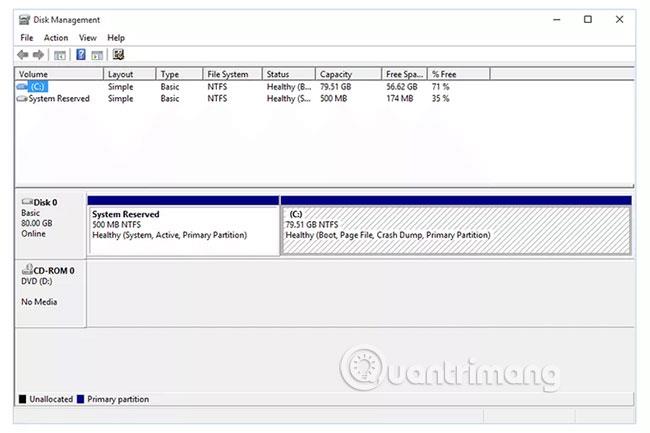
Η Διαχείριση δίσκων είναι διαθέσιμη στις περισσότερες εκδόσεις των Microsoft Windows , συμπεριλαμβανομένων των Windows 10, Windows 8, Windows 7, Windows Vista, Windows XP και Windows 2000.
Αν και η Διαχείριση δίσκων είναι διαθέσιμη σε πολλά λειτουργικά συστήματα Windows, ορισμένες μικρές διαφορές σε αυτό το βοηθητικό πρόγραμμα εξακολουθούν να υπάρχουν από τη μία έκδοση των Windows στην άλλη.
Πώς να ανοίξετε τη Διαχείριση δίσκων
Ο πιο συνηθισμένος τρόπος πρόσβασης στη Διαχείριση δίσκων είναι μέσω του βοηθητικού προγράμματος Computer Management.
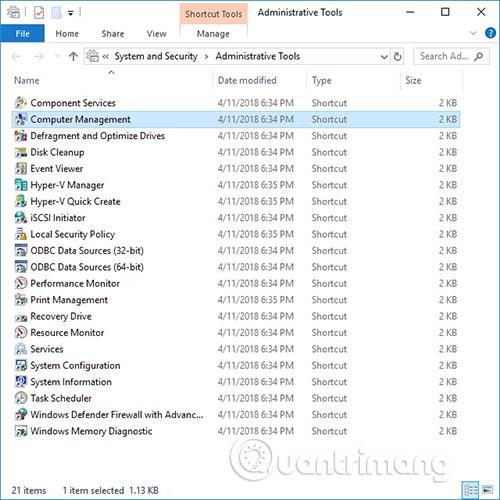
Η Διαχείριση δίσκων μπορεί επίσης να ξεκινήσει με την εκτέλεση του diskmgmt.msc μέσω της γραμμής εντολών ή άλλης διεπαφής γραμμής εντολών στα Windows.
Ανατρέξτε στο άρθρο: Αποκτήστε πρόσβαση στη Διαχείριση δίσκων στα Windows 7 και Windows 8 για να μάθετε ακριβώς πώς να το κάνετε, εάν χρησιμοποιείτε μία από αυτές τις δύο εκδόσεις.
Πώς να χρησιμοποιήσετε τη Διαχείριση δίσκων
Η Διαχείριση δίσκων έχει δύο κύρια μέρη που βρίσκονται στο επάνω και στο κάτω μέρος:
- Η επάνω ενότητα της Διαχείρισης δίσκων περιέχει μια λίστα με όλα τα διαμερίσματα, μορφοποιημένα ή μη, που αναγνωρίζουν τα Windows.
- Το κάτω μέρος της Διαχείρισης δίσκων περιέχει μια γραφική αναπαράσταση των φυσικών μονάδων δίσκου που είναι εγκατεστημένες στον υπολογιστή.
Σημείωση : Τα πάνελ και τα μενού που βλέπετε στη Διαχείριση δίσκων είναι προσαρμόσιμα, επομένως εάν αλλάξετε ποτέ ρυθμίσεις, η παραπάνω περιγραφή μπορεί να μην είναι ακριβής για το πρόγραμμά σας. Για παράδειγμα, μπορείτε να αλλάξετε τον επάνω πίνακα σε μια γραφική παράσταση και να απενεργοποιήσετε εντελώς τον κάτω πίνακα. Χρησιμοποιήστε το μενού Προβολή για να αλλάξετε τη θέση εμφάνισης των πλαισίων στη Διαχείριση δίσκων.
Η εκτέλεση ορισμένων ενεργειών σε μονάδες δίσκου ή κατατμήσεις τις καθιστά διαθέσιμες ή μη διαθέσιμες στα Windows και τις διαμορφώνει ώστε να χρησιμοποιούνται από τα Windows με συγκεκριμένους τρόπους.
Ακολουθούν ορισμένα κοινά πράγματα που μπορείτε να κάνετε στη Διαχείριση δίσκων:
- Κατάτμηση μονάδας δίσκου
- Διαμορφώστε τη μονάδα δίσκου
- Αλλαγή γράμματος μονάδας δίσκου
- Συρρίκνωση ενός διαμερίσματος
- Επέκταση κατάτμησης
- Διαγραφή διαμερίσματος
- Αλλάξτε το σύστημα αρχείων της μονάδας δίσκου
Περισσότερες πληροφορίες σχετικά με τη Διαχείριση δίσκων
Το εργαλείο διαχείρισης δίσκων έχει μια γραφική διεπαφή όπως ένα κανονικό πρόγραμμα και έχει παρόμοια λειτουργικότητα με το βοηθητικό πρόγραμμα γραμμής εντολών diskpart, την αντικατάσταση ενός προηγούμενου βοηθητικού προγράμματος που ονομάζεται fdisk.
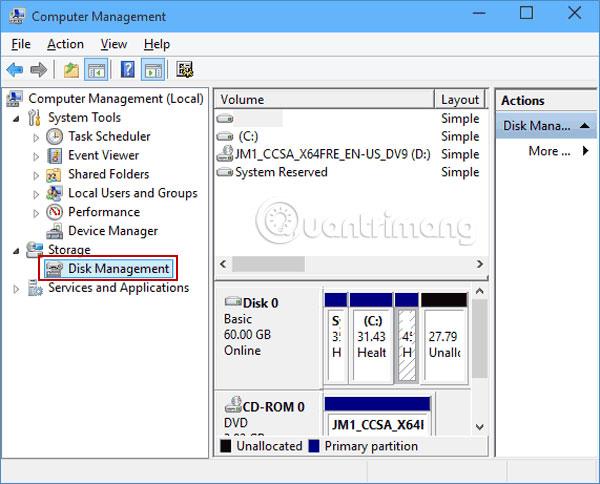
Μπορείτε επίσης να χρησιμοποιήσετε τη Διαχείριση δίσκων για να ελέγξετε τον διαθέσιμο χώρο στον σκληρό δίσκο. Κοιτάξτε κάτω από τις στήλες Χωρητικότητα και Ελεύθερος Χώρος (σε προβολή Λίστα δίσκων ή Λίστα τόμου ) για να δείτε τη συνολική χωρητικότητα αποθήκευσης όλων των μονάδων δίσκου καθώς και τον υπόλοιπο ελεύθερο χώρο, εκφρασμένο σε μονάδες (π.χ. MB και GB ), καθώς και ένα ποσοστό.
Η Διαχείριση δίσκων είναι όπου μπορείτε να δημιουργήσετε και να επισυνάψετε αρχεία εικονικού σκληρού δίσκου στα Windows 10 και στα Windows 8. Αυτά είναι μοναδικά αρχεία που λειτουργούν ως σκληροί δίσκοι, που σημαίνει ότι μπορείτε να τα αποθηκεύσετε στον κύριο σκληρό σας δίσκο ή σε άλλα μέρη, όπως εξωτερικούς σκληρούς δίσκους.
Για να δημιουργήσετε ένα αρχείο εικονικής μονάδας δίσκου με την επέκταση αρχείου VHD ή VHDX, χρησιμοποιήστε το Action > Create VHD . Το άνοιγμα ενός αρχείου γίνεται μέσω της επιλογής Attach VHD .
Το μενού Προβολή είναι ο τρόπος με τον οποίο μπορείτε να αλλάξετε τους πίνακες που εμφανίζονται στο επάνω και στο κάτω μέρος της Διαχείρισης δίσκων. Εδώ αλλάζετε επίσης το χρώμα και το μοτίβο που χρησιμοποιεί η Διαχείριση δίσκων για την εμφάνιση μη εκχωρημένου χώρου, ελεύθερου χώρου, λογικών μονάδων δίσκου, εκτεταμένους τόμους, τόμους RAID-5 και άλλες περιοχές μονάδας δίσκου.
Εναλλακτικές λύσεις στη διαχείριση δίσκων
Πολλά δωρεάν εργαλεία διαχωρισμού δίσκων σάς επιτρέπουν να εκτελείτε τις περισσότερες από τις ίδιες εργασίες που υποστηρίζονται στη Διαχείριση δίσκων, αλλά χωρίς καν να χρειάζεται να ανοίξετε το εργαλείο της Microsoft. Επιπλέον, ορισμένες από αυτές τις επιλογές είναι ακόμη πιο εύχρηστες από τη Διαχείριση δίσκων.
Για παράδειγμα, το MiniTool Partition Wizard Free σάς επιτρέπει να κάνετε μια σειρά αλλαγών στους δίσκους σας για να δείτε πώς θα επηρεάσουν τη χωρητικότητα κ.λπ., και στη συνέχεια μπορείτε να τις εφαρμόσετε όλες τις αλλαγές μετά από ικανοποίηση.
Ένα πράγμα που μπορείτε να κάνετε με αυτό το πρόγραμμα είναι να σκουπίσετε ένα διαμέρισμα ή μια ολόκληρη μονάδα δίσκου χρησιμοποιώντας το DoD 5220.22-M , το οποίο είναι μια μέθοδος αντικατάστασης δεδομένων που δεν υποστηρίζεται από τη Διαχείριση δίσκων.